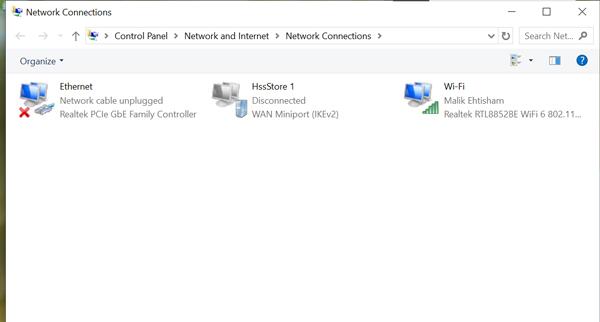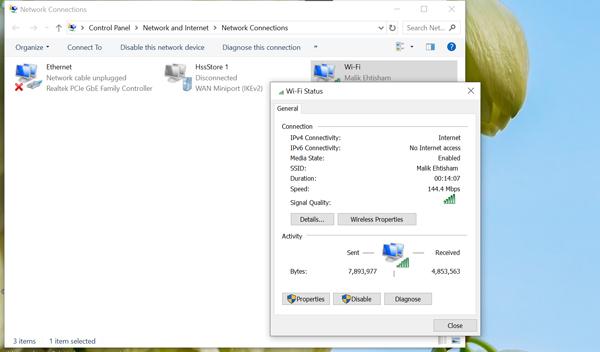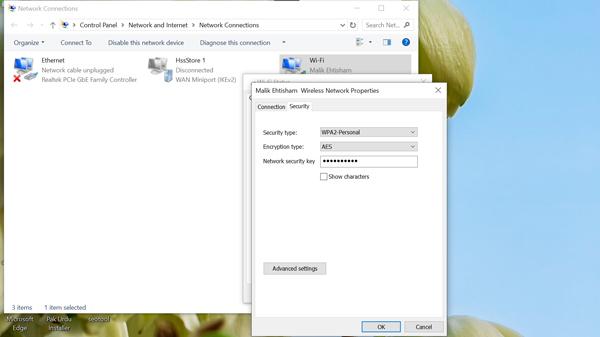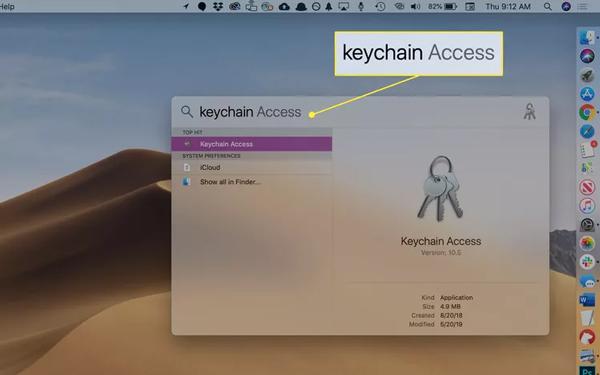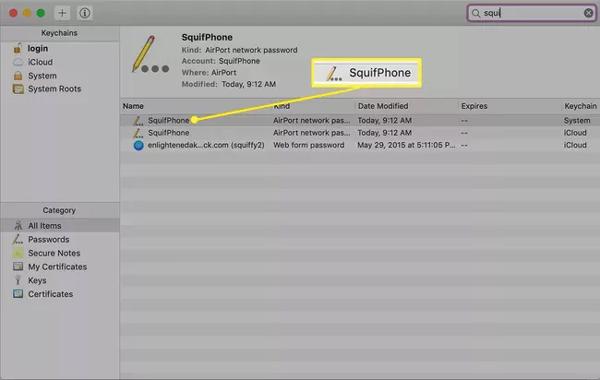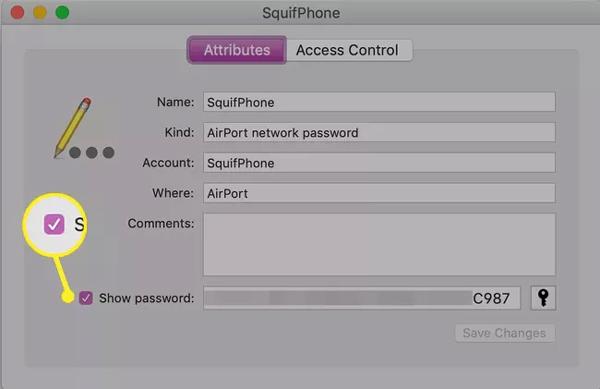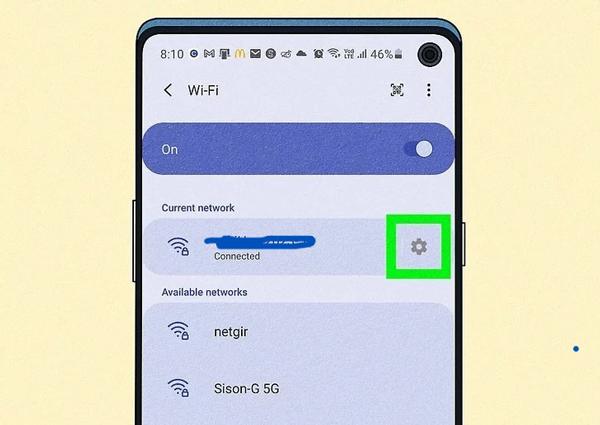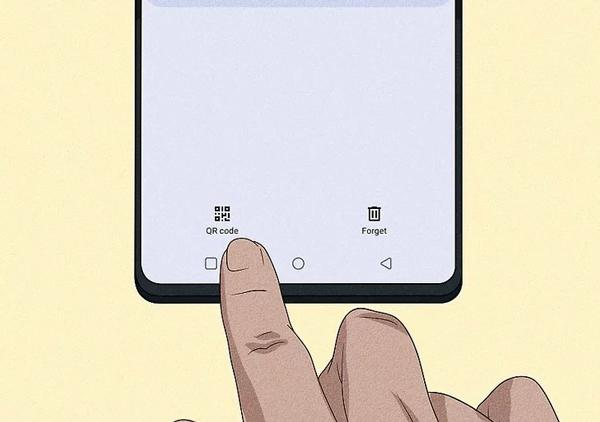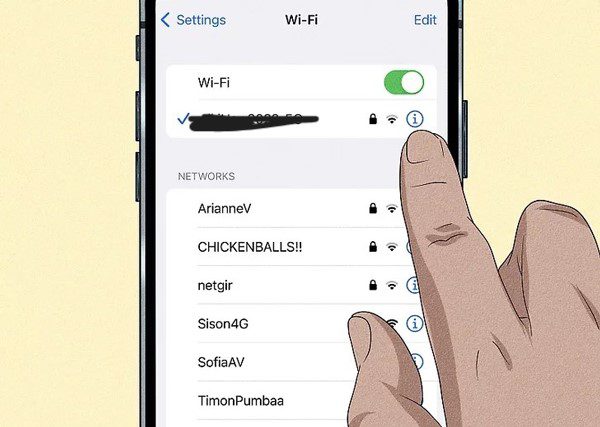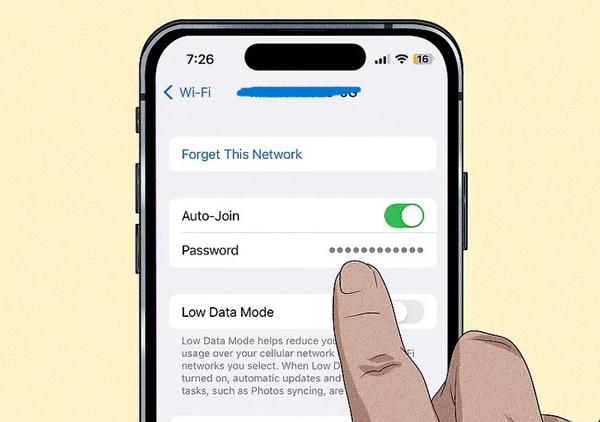今日では、インターネット接続はオフィスやビジネス分野に限らず、あらゆる家庭に欠かせないものとなっています。しかし、Wi-Fiネットワークが安全でない場合、個人情報のハッキングなど、多くの問題に直面することになります。そのため、これらを回避するには、ネットワークセキュリティキー(Wi-Fiパスワード)を設定することが不可欠です。このガイドでは、ネットワークセキュリティキーとは何かを詳細説明します。
また、Wi-Fiのパスワードを忘れてしまったり、紛失してしまったりした場合に、パスワードを見つけるための様々な方法もご紹介します。さらに、ご家族の安全なデジタル空間を確保するためのペアレンタルコントロールのヒントもご紹介します。さあ、読み進めてください!
ネットワークセキュリティキーとは何ですか?
ネットワーク セキュリティ キーは、基本的に、Wi-Fi ネットワークを不正アクセスから保護する Wi-Fi パスワード (8 ~ 12 文字) に使用される技術用語です。
ネットワークセキュリティキーは、実際には、設定したパスワードと同じように機能します。 ロック画面 またはログインパスワード。これらの目的は、あなたの許可なく誰もアクセスできないようにすることです。Wi-Fiに秘密のパスワードを使用しないと、範囲内の誰外側の簡単に接続できてしまい、インターネット速度が低下する可能性があります。
Wi-Fiネットワークのセキュリティ確保の仕組み
Wi-Fiネットワークに接続しようとすると、正しいネットワークセキュリティキーの入力を求められます。入力すると、ルーター(デバイスをインターネットに接続する物理デバイス)がキーを確認します。ルーターに保存されているキーと一致すると、接続が許可されます。
ご存知のとおり、デバイスがWi-Fiネットワークに接続されると、ネットワークセキュリティキーによってすべてのデータが暗号化されます。つまり、アプリやウェブサイトにログインする際に入力するパスワード、銀行や支払い詳細、メッセージやメールなど、すべての機密情報が暗号化され、第三者に読み取られることはありません。
ネットワークセキュリティキーの種類
WEP(有線同等プライバシー): このタイプのネットワークセキュリティキーは、有線接続と同等のデータセキュリティを提供するように設計された古いタイプのものです。しかし、テクノロジーの進歩により、このセキュリティプロトコルは簡単にハッキングされる可能性があるため、脆弱であると見なされています。
WPA (Wi-Fi 保護アクセス): WEP接続がハッキングされ始めたため、不正アクセスを防ぐためにWPAが導入されました。WPAはWPAよりもはるかに安全です。
WPA2: 次にWPA2についてですが、これは基本的にWPAのアップグレード版で、より高度なデータ暗号化機能を備えています。現在、家庭や企業のネットワークで使用されているのがWPA2です。
WPA3: WPA3 は、パブリック ネットワークでもパスワードの推測を防止する、現在最も安全で最新の Wi-Fi 安全プロトコルです。
比較表
| WEP | WPA | WPA2 | WPA3 | |
| 暗号化タイプ | RC4(弱) | TKIP(一時鍵整合性プロトコル) | AES(高度暗号化規格) | AES + 同時認証 |
| セキュリティレベル | 低い | 中くらい | 高い | 非常に高い |
| 現在の使用状況 | 推奨されません | ほとんど使用されない。WPA2 に置き換えられた。 | 現在最も広く使用されている | 最新規格。最新デバイスに推奨。 |
ネットワーク セキュリティ キーはなぜ重要ですか?
これで、ネットワークセキュリティキーとは何かについて、より深く理解していただけたかと思います。それでは、さらに深く掘り下げて、その重要性を理解していきましょう。
インターネット接続の保護: 自宅のWi-Fi接続を維持するには、月額制のサブスクリプションパッケージへの加入が必要です。そのため、ネットワークセキュリティキーの使用は非常に重要です。そうしないと、見知らぬ人が接続してしまう可能性があります。
したがって、多くのデバイスが同じネットワークに接続されている場合、インターネットの速度が低下し、すべてのオンラインアクティビティが中断されることになります。
不正アクセスの防止: 自宅に Wi-Fi ネットワークがある場合は、すべての家庭用デバイス (ラップトップ、スマートフォン、スマート TV、セキュリティ カメラ、スマート ドア ロック) がインターネットへの接続にそのネットワークを使用することになります。
つまり、ネットワークセキュリティキーがなければ、権限のない人がデバイスをハッキングする可能性があります。つまり、Wi-Fiパスワードは外側の侵入をブロックし、ネットワークのプライバシーを守る盾のような役割を果たしていると言えるでしょう。
個人データとデバイスの保護: 前述したように、ネットワーク セキュリティ キーはデータの暗号化にも役立ちます。 それは、電子メール、銀行の詳細、パスワード、家族の写真など、すべての個人情報がハッカーによって読み取れなくなることを意味します。
お子様の安全を守る: 何よりも、インターネットが安全でなければ、子どもたちはより大きな危険にさらされます。例えば、見知らぬ人が簡単に個人情報を入手し、それを送信してしまう可能性があります。 不適切なコンテンツ チャットで連絡を取り、いじめようとします。
英国で行われた調査では、 インターネットの問題 インターネットリスクに関する親と子供への影響。調査結果によると、4歳から16歳までの子供の46%が、見知らぬ人によるいじめ、暴力的なコンテンツ、または性的コンテンツに遭遇したと報告されています。
高度な監視機能でお子様をオンライン危険から守ります。
ネットワーク セキュリティ キーを見つけるにはどうすればよいでしょうか?
簡単にヘルプ方法はたくさんあります。さあ、始めましょう!
ルーター上
ルーターは、通常、アンテナ、ランプ、ポートを備えた小さな箱のようなデバイスです。基本的には仲介役として機能し、デバイスをインターネットに接続するのにヘルプます。それでは、ルーターを使ってネットワークセキュリティキーを見つける方法を見てみましょう。
a) 物理ラベル: まず、ルーターの背面または底面にあるステッカーまたはラベルを確認してください。おそらく、ネットワークセキュリティキーとSSID(ネットワーク名)が記載されているはずです。ラベルがない場合は、別の方法がありますのでご安心ください。




b) 管理者設定: の ルーターには、Wi-Fi パスワードを見つけることができる管理パネルもあります。
- そうですね!パネルにアクセスするには、Web ブラウザを開いてルーターの IP アドレス (例: 192.168.1.1 または 192.168.0.1) を入力します。
- その後、新しいウィンドウが開き、ユーザー名またはパスワード(Wi-Fiパスワードではありません)の入力を求められます。ご自身またはISPがパスワードを変更していない場合は、デフォルトで「Admin/admin」のようなシンプルなパスワードになっています。




- 開いたら、ワイヤレス設定またはセキュリティ設定セクションに移動する必要があります。 ここで、現在の Wi-Fi パスワードを確認したり、新しいパスワードを設定したりできます。
デバイスのWi-Fi設定を通じて
Windowsの場合:
- ステップ1。 まず虫眼鏡アイコンをタップし、「ネットワーク接続」と入力してEnterキーを押します。見つかったらタップします。次に、Wi-Fiネットワーク名をダブルタップします。
- ステップ2。 この後、小さなサイドボックスが開き、ここに Wi-Fi/ワイヤレス プロパティ オプションが表示されます。 タップするだけです。
- ステップ3。 上部の「セキュリティ」タブをクリックし、「文字の表示」をクリックします。 オプション。これで完了です!Wi-Fiパスワードが目の前に表示されます。
Macの場合:
- ステップ1。 Mac をお持ちの場合は、まず iPhone のパーソナルホットスポットに接続します。
- ステップ2。 完了したら、MacでCMDキーとスペースキーを押すと、Searchlightユーティリティが開きます。検索バーに「キーチェーンアクセス」と入力してEnterキーを押します。
- ステップ3。 ここで、Wi-Fi ネットワークの名前 (SSID) を入力し、名前をダブルクリックします。
- ステップ4。 この後、あなたは選択する パスワードを表示 チェックボックス。
スマートフォンの場合:
a) Androidの場合:
- ステップ1。 下にスワイプしてコントロールパネルを開きます。ここで、接続済みのWi-Fiオプション(ネットワーク名が表示されている)を長押しします。
- ステップ2。 次に、ネットワーク名の前の歯車アイコンをクリックし、QRコードをスキャンします。タップすると、スキャンコードの下にパスワードが表示されます。
b) iPhoneの場合:
- ステップ1。 設定メニューを開き、「Wi-Fi」をタップします。次に、ネットワークの前にある「i」アイコンをタップします。
- ステップ2。 ここでパスワードをタップすると、Face ID または Touch ID を使用してパスワードをプレーンテキストで表示するように求められます。
パスワードマネージャーまたはISPのアプリを使用する
さらに、パスワードマネージャーを使えば、Wi-Fiのパスワードを忘れても全く心配ありません。すでにパスワードが保存されているからです。また、多くのISPは、Wi-Fiのパスワードを確認したりリセットしたりできる様々なモバイルアプリを提供しています。
セキュリティ キーを使用して Wi-Fi ネットワークに接続するにはどうすればよいですか?
これでネットワークセキュリティキーが分かりました。後で確認できるよう、日記やメモ帳に書き留めておいてください。それでは、ネットワークセキュリティキーを接続する方法を見ていきましょう。 新しいデバイス このネットワーク セキュリティ キーを使用して、iPhone などを自宅の Wi-Fi に接続できます。
- ステップ1。 iPhoneを手に取って、設定アプリにアクセスするだけです。
- ステップ2。 設定メニューで下にスクロールして「Wi-Fi」をタップします。利用可能なネットワークの一覧が表示されるので、接続したいネットワークをタップします。
- ステップ3。 次に、Wi-Fiのパスワードまたはネットワークセキュリティキーの入力を求められます。大文字と小文字の区別に注意し、スペースを入れずに正しいパスワードまたはセキュリティキーを入力してください。最後に「接続」をタップして接続します。
ネットワーク セキュリティ キーを紛失したり忘れたりした場合はどうすればよいでしょうか?
友人や親戚が家に遊びに来て、自分のデバイスをあなたのWi-Fiネットワークに接続したいと頼まれることはよくあることです。しかし、最近Wi-Fiのパスワードを変更したばかりで、忘れてしまった場合はどうすればいいでしょうか?ご安心ください!パスワードを復元する簡単な方法がいくつかあります。最も効果的な方法を順を追って説明していきましょう。
接続されたデバイスから取得する: 最も一般的な方法は、すでにWi-Fiネットワークに接続されているデバイスにアクセスすることです。その後、上記のガイドラインに従って、スマートフォン、Windows、Macのいずれの場合でも、パスワードを見つけます。
ルーターをデフォルト設定にリセットする: しかし、どちらのデバイスもWi-Fiネットワークに接続されていない場合はどうすればよいのでしょうか?落ち着いて!解決策があります。ルーターの背面にある小さなリセットボタンを押して工場出荷時の状態にリセットすれば、ステッカーに記載されているパスワードに自動的に設定されます。
Wi-Fiパスワードの変更: さらに、ルーターの管理パネルにログインして新しいパスワードをリセットすることもできます。
家族のネットワークを安全に保つためのペアレンタルコントロールのヒント
このデジタル時代において、ご家庭のWi-Fiはご家族がオンライン世界とつながる手段となります。しかし、特にお子様に自由にインターネットを使わせてしまうと、ゲームや映画鑑賞に多くの時間を費やしてしまう可能性があります。そして、こうした過剰な時間の使い方は、不適切なコンテンツや見知らぬ人とのやり取りといった、他のオンライン危険にもさらしてしまう可能性があります。
そのため、ここでは、家族のためにバランスのとれた安全なデジタル環境を維持するために従う必要があるヒントをいくつか紹介します。
ゲストネットワークの境界を設定する
お子様向けのゲスト ネットワークの設定: 最も効果的な方法の 1 つは、お子様のデバイスをメインの自宅の Wi-Fi ではなく、評価の Wi-Fi ネットワークに接続することです。 これをゲストネットワークと呼んでいます。インターネット速度を制限したり、アダルトサイトをブロックしたり、アクセス時間を制限したりなど、様々なメリットがあります。
また、パスワードを設定したり、評価のネットワーク名を設定したりできるので、メインのWi-Fiを知られることなく、お子様や来客と簡単に共有できます。
セキュリティ キーを使用して安全なインターネット ゾーンを設定する: また、ネットワークセキュリティキーを使えば、お子様がインターネットを利用できる場所を制御できます。例えば、電波強度を調整することで、インターネットが適切に機能する共用エリアのみをカバーできます。こうすることで、寝室で誰かがインターネットを評価利用してしまうのを防ぐことができます。
ペアレンタルコントロールアプリを使用して監視し、 メートル管理インターネット あなたse
上記の評価はある程度は有益ですが、家族、特にお子様の完全なデジタルセキュリティや監視を確保するには、 ペアレントコントロールアプリ.
子どもの安全について話すとき、まず頭に浮かぶのは FlashGet キッズ 高度なリアルタイム監視機能により実現します。




- スクリーンミラーリング: このアプリを使えば、お子様がオンラインでどのようなコンテンツをスクロールしているかオンラインで確認できます。不審な行動を見つけた場合は、お子様と話し合い、オンライン危険から守ることができます。
- 上映時間 管理: また、デバイスやアプリ、ゲームごとに使用時間制限を設定することもできます。これにより、お子様のWi-Fi利用時間を制限し、バランスの取れた環境を保つことができます。
- ウェブサイト/アプリブロッカー: さらに、 FlashGet Kidsでは不適切なアプリやウェブサイトをブロックすることもできます。これにより、お子様が幼い頃から年齢にふさわしくないコンテンツにさらされるのを防ぐことができます。
- 使用状況レポート: また、 アマゾン このアプリの特長は、お子様がどのアプリをどのくらいの時間使用したかについての詳細概要レポートを提供してくれることです。
結論
つまり、ネットワークセキュリティキー、つまりWi-Fiパスワードは、外側のあなたの許可なく接続するのを防ぐために不可欠です。さらに、デバイスの機密情報を保護するのにも役立ちます。 追跡されている ハッカーによって。ただし、子供や家族がオンライン安全であることを確認したい場合は、 FlashGet kids評価のが最善です。 ペアレントコントロールアプリ ネットワーク セキュリティ キーを使用します。
このアプリは、あらゆるデジタルアクティビティをリアルタイムでアラートすることで、さらなる保護層を提供します。また、Wi-Fiのパスワードを定期的に変更し、日記やメモ帳に記録しておくことをお勧めします。